Проверка Поверхности Жесткого Диска
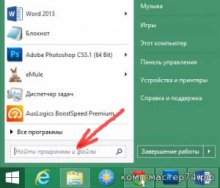 Может случиться такая ситуация, что каждый раз при запуске компьютера происходит проверка диска специальной программой chkdsk. Если проверка длится недолго, меньше минуты, то это ещё ничего. А если проверка диска продолжается 10 минут, 30 минут, то это уже начинает сильно напрягать пользователя компьютера. В этом случае встаёт вопрос: Что случилось, и как от этого избавиться? Давайте и рассмотрим эту ситуацию.
Может случиться такая ситуация, что каждый раз при запуске компьютера происходит проверка диска специальной программой chkdsk. Если проверка длится недолго, меньше минуты, то это ещё ничего. А если проверка диска продолжается 10 минут, 30 минут, то это уже начинает сильно напрягать пользователя компьютера. В этом случае встаёт вопрос: Что случилось, и как от этого избавиться? Давайте и рассмотрим эту ситуацию.
Проверка диска может запускаться по нескольким причинам:
- сделана специальная настройка в реестре Windows;
- запуск программы Chkdsk.exe или Autochk.exe запланирован в Планировщике задач Windows;
- жёсткий диск повреждён.
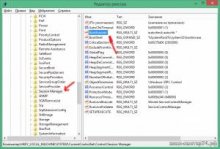 Убираем запуск Chkdsk.exe из реестра Windows
Убираем запуск Chkdsk.exe из реестра Windows
Для запуска редактора реестра нажмите Пуск и в строчке для ввода команды наберите regedit.
Будет запущено окно редактора реестра, в нём раскройте следующее меню: HKEY_LOCAL_MACHINE\System\CurrentControlSet\Control\Session Manager\, далее откройте BootExecute в правой части в колонке Имя.

В открывшемся окне по умолчанию должна стоять одна строчка autocheck autochk *
Если есть что-то кроме этого, уберите всё лишнее и перезапустите компьютер. Если Chkdsk всё равно запускает проверку, уберите и autocheck autochk *, но это, скорее всего означает, что диск неисправен, смотрите главу ниже.
Убираем запуск Chkdsk.exe из Планировщика задач Windows
Нажмите Пуск и в строке поиска наберите Планировщик. Далее нажмите Enter.
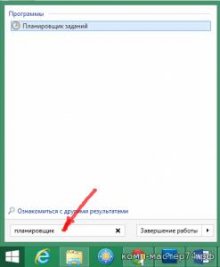 В открытом вновь окне в левой части нажмите Библиотека планировщика заданий.
В открытом вновь окне в левой части нажмите Библиотека планировщика заданий.
В правой части (смотрите по красной стрелке) найдите Chkdsk.exe или Autochk.exe.
Выделите эту строчку и в правой части нажмите Отключить.
Как с помощью Chkdsk определить, что жёсткий диск повреждён
Если при проверке диска (это проверка поверхности диска) выходят сообщения о каких-либо ошибках диска (они могут быть разными, в зависимости от того, в графическом режиме запущена проверка или в текстовом на чёрном фоне), то значит диск начал рушиться.
Обязательно сохраните все важные данные в случае ошибок на жёстком диске.
А если проверка проходит гладко, проценты проверки бегут ровно, без значительных торможений, сообщений об ошибках нет, то, видимо, диск целый, проверяйте, почему может запускаться проверка (смотрите выше на этой странице).
Похожие страницы:





